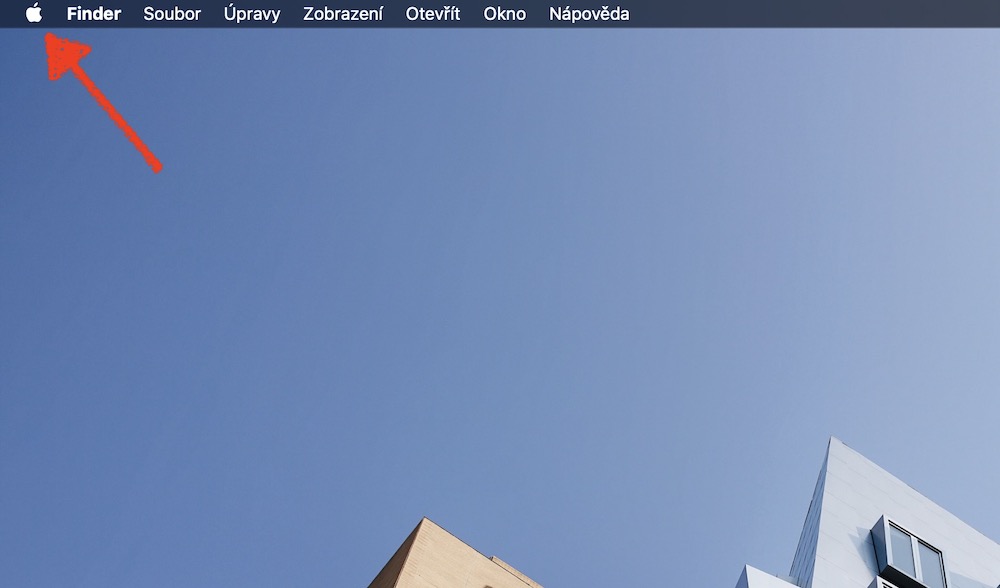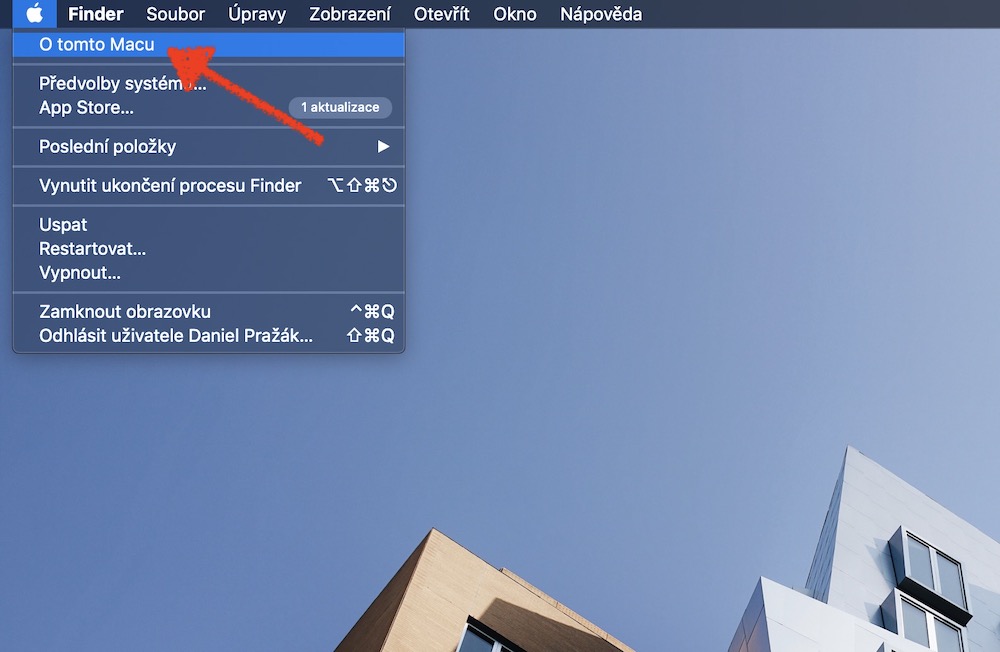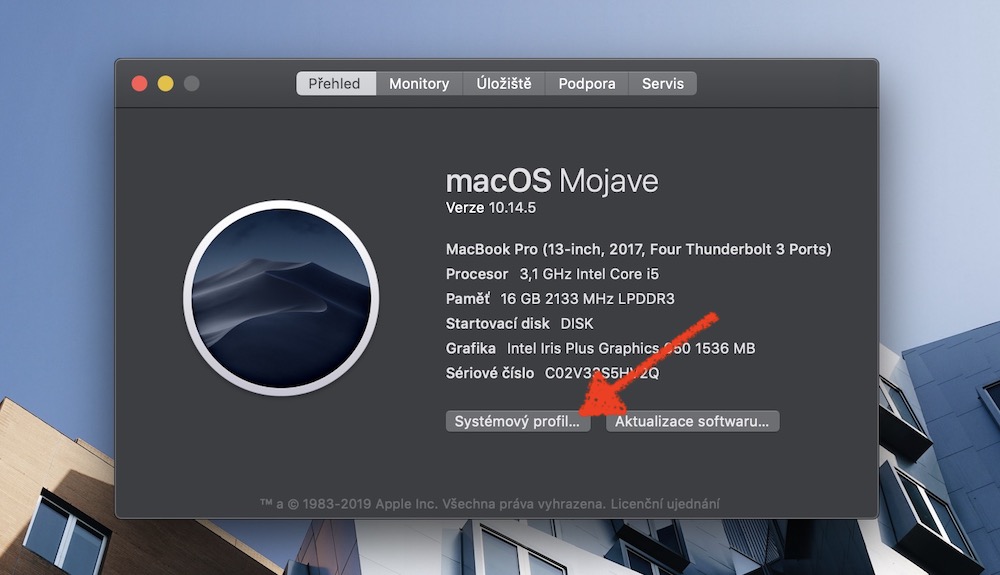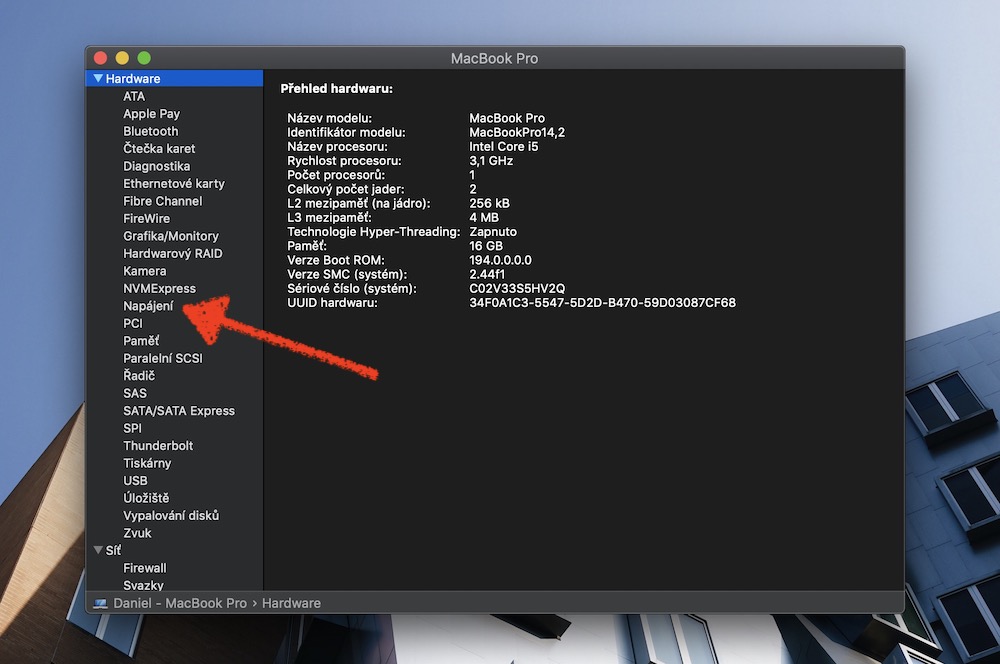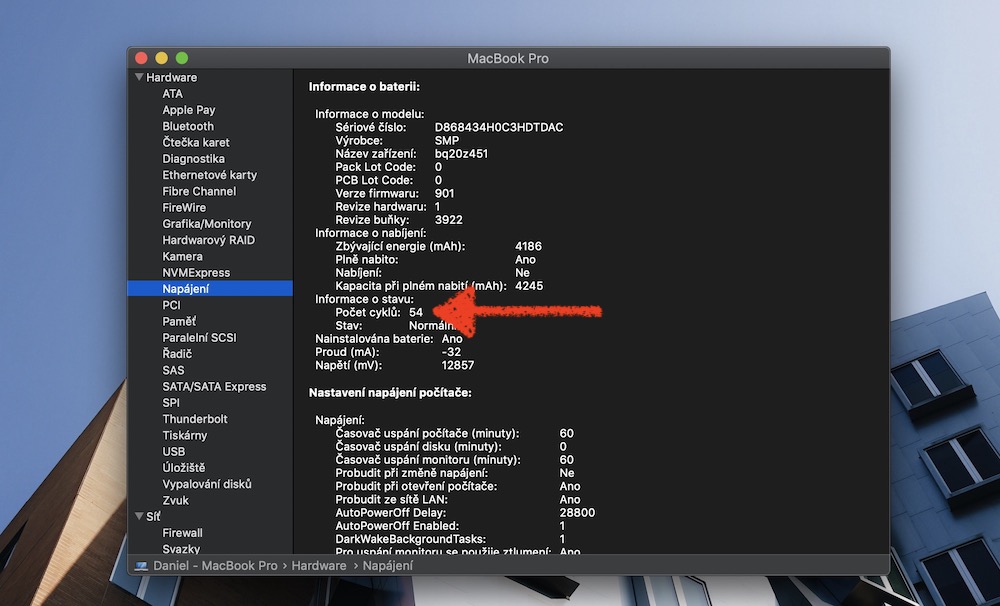Ya sea un iPhone o una Mac, la batería y su duración son importantes. La mayoría de nosotros conocemos los consejos y trucos básicos para mantener la batería de nuestro iPhone. ¿Pero sabes cómo mejorar la duración de la batería de tu Mac y cómo solucionar cualquier problema?
Miles de ciclos
Las baterías de todas las MacBooks más nuevas pueden soportar fácilmente miles de ciclos de carga. Un ciclo de carga es cuando la batería del MacBook se descarga completamente durante el uso. Puedes saber el número de ciclos que ha completado la batería de tu MacBook haciendo clic en el Menú Apple en la esquina superior izquierda de la pantalla, aquí eliges Acerca de esta Mac -> Perfil del sistema…y seleccione en el panel izquierdo de la ventana de información Fuente de alimentación.
Batería en algodón
Al igual que nosotros, la batería de nuestro Mac necesita la comodidad adecuada para funcionar de forma óptima.
- La temperatura juega un papel importante en este sentido. La temperatura de funcionamiento ideal para una Mac está entre 10°C y 35°C.
- Si sabes que no usarás tu computadora por un largo tiempo (por ejemplo, un mes), apágala.
- No olvide actualizar cuidadosa y oportunamente el sistema operativo y todas las aplicaciones.
- No aumentes innecesariamente el consumo de tu Mac con el brillo de la pantalla y la retroiluminación del teclado encendidos al máximo.
- V Preferencias del Sistema -> Ahorro de energia Realice los ajustes según sus necesidades.
- Cuando deje de utilizar unidades externas y periféricos conectados, desconéctelos.
Batería estrechamente monitoreada
Puede controlar fácilmente el estado de la batería en su Mac. Ir a Preferencias del Sistema -> Ahorro de energia y en la tarjeta batería marque la opción Mostrar el estado de la batería en la barra de menú. Después de eso, el ícono de la batería comenzará a aparecer en la parte derecha de la barra de menú. Tan pronto como haga clic clásicamente en el símbolo de la batería con el botón izquierdo, aparecerá un menú contextual, donde podrá elegir, por ejemplo, mostrar la batería en porcentaje, pero también, por ejemplo, información sobre qué aplicación tiene actualmente la mayor influencia en el consumo. Si mantienes presionada la tecla junto con el clic opción, también se mostrará el estado (condición) de la batería.
El tiempo restante hasta que la batería se descargue por completo lo podrás consultar en la aplicación monitor de actividad, en la pestaña Electricidad. Las aplicaciones de terceros también pueden ser excelentes para monitorear el estado de la batería, como Salud de la batería.